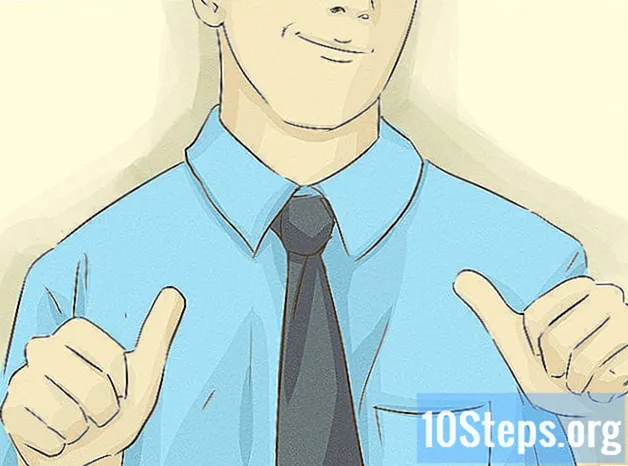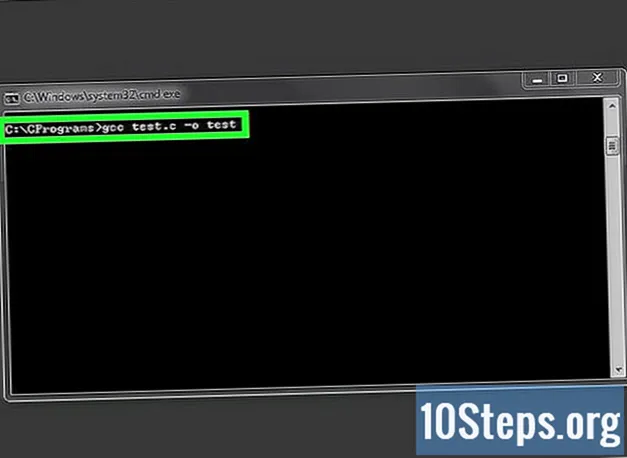Contenuto
- stadi
- Parte 1 Utilizzo di Adobe Reader DC
- Parte 2 Utilizzo di Adobe Reader XI
- Parte 3 Usare l'anteprima su Mac
A volte è molto utile aggiungere i propri documenti PDF, sia per aggiungere dettagli agli elementi descritti sia per fornire risposte a un modulo senza campi modulo da completare. Esistono diversi modi per modificare un documento PDF per inserire la tua e. Se non si utilizza il software Adobe, tenere presente che si disporrà comunque della risorsa per utilizzare altri strumenti come il servizio online PDFfiller o scaricare Master PDF Editor.
stadi
Parte 1 Utilizzo di Adobe Reader DC
-

Apri il documento da modificare in Adobe Reader. Sarai in grado di riconoscere l'icona dell'applicazione nel suo colore rosso contenente la lettera "A" stilizzata in bianco. Quindi fare clic sul menu file che si trova nella barra degli strumenti nella parte superiore dello schermo e poi su Aprire per selezionare il documento PDF che si desidera modificare e infine confermare la sua apertura facendo clic sul pulsante Aprire la finestra di selezione dei file.- Se Adobe Reader non è già installato, questa applicazione è disponibile gratuitamente su get.adobe.com/reader e può essere utilizzata su sistemi operativi Windows, Mac e Android.
-

Clicca sul bottone strumenti. Si trova nell'angolo in alto a sinistra della finestra dell'applicazione. -

Quindi fare clic sul pulsante Compila e accedi. Ha la forma di una matita e si trova nella parte superiore sinistra della finestra dell'applicazione. -

Quindi fare clic sull'icona contrassegnata "Ab". Lo troverai nella parte superiore della finestra dell'applicazione, nella sua parte centrale. -
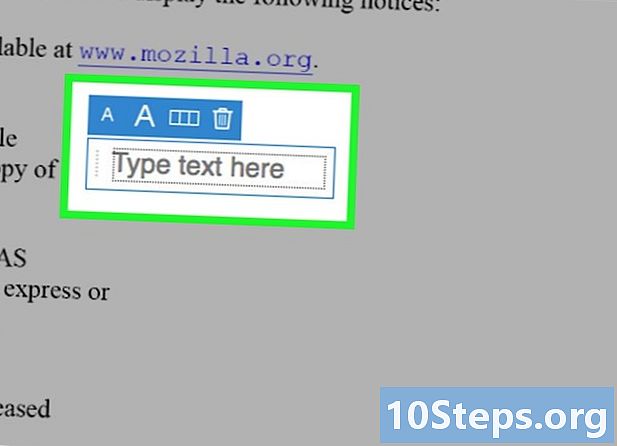
Fare clic sulla destra del documento in cui si desidera aggiungere l'e. Questo aprirà una finestra di dialogo. -

Imposta la dimensione della e da inserire. Fai clic sulla piccola "A" per ridurre le dimensioni della tua e sulla grande "A" per aumentarla. -

Clicca su Inserisci la tua e qui nella finestra di dialogo. -

Immettere l'e che si desidera aggiungere al documento PDF. -

Fai clic sul documento, fuori dalla finestra di dialogo. -

Fai clic sul pulsante file nella barra dei menu. Quindi fai clic sul pulsante Salva nel menu a discesa che appare. Le aggiunte appena apportate al documento verranno salvate con il file PDF.
Parte 2 Utilizzo di Adobe Reader XI
-

Apri il documento da modificare in Adobe Reader. Sarai in grado di riconoscere l'icona dell'applicazione nel suo colore rosso contenente la lettera "A" stilizzata in bianco. Quindi fare clic sul menu file che si trova nella barra degli strumenti nella parte superiore dello schermo e poi su Aprire per selezionare il documento PDF che si desidera modificare e infine confermare la sua apertura facendo clic sul pulsante Aprire la finestra di selezione dei file.- Se Adobe Reader non è già installato, questa applicazione è disponibile gratuitamente su get.adobe.com/reader e può essere utilizzata su sistemi operativi Windows, Mac e Android.
-

Quindi fare clic sul pulsante Compila e accedi. Si trova nella parte superiore sinistra della finestra dell'applicazione. -

Clicca sul bottone Aggiungi una e. Si trova accanto a un'icona simboleggiata da una "T" nel menu intitolato Strumenti di riempimento e firma.- Se non vedi questa opzione, fai clic sul piccolo triangolo accanto al menu etichettato Strumenti di riempimento e firma per scorrere verso il basso il menu corrispondente.
-

Fare clic sulla destra del documento in cui si desidera aggiungere l'e. Questo aprirà una finestra di dialogo e un cursore mostrerà dove hai appena fatto clic sul documento. -

Scegli un carattere. Sarai in grado di selezionare il carattere adatto a te nel menu a discesa della finestra di dialogo visualizzata. -
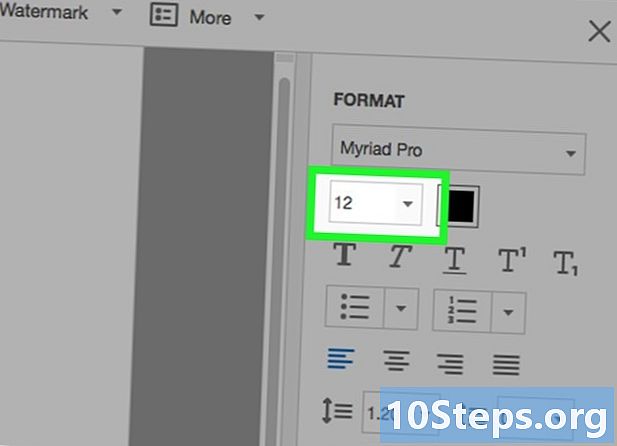
Seleziona la dimensione del carattere della tua e. Inserisci la dimensione del carattere della tua e direttamente nella casella a destra del nome del carattere selezionato. -

Fare clic sull'icona che rappresenta una "T" e un quadrato sovrapposti. Questo cambierà il colore della e. -
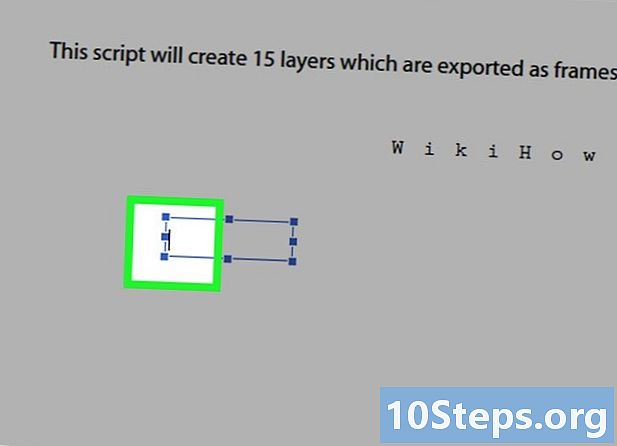
Fai clic accanto al cursore lampeggiante sul documento. -

Immettere l'e che si desidera aggiungere al documento PDF. -
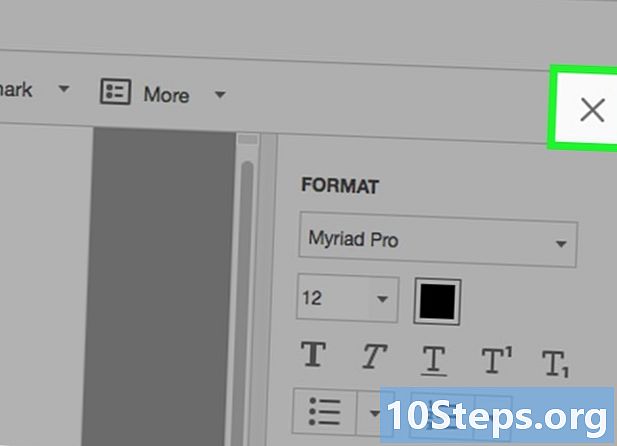
Clicca sul bottone x quando hai finito. Si trova nell'angolo in alto a destra della finestra di dialogo. -
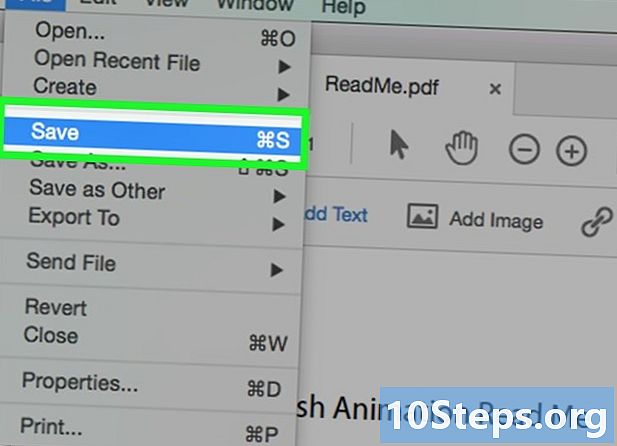
Clicca su file nella barra dei menu. Quindi fai clic su Salva nel menu a discesa. L'e appena aggiunta al documento verrà salvata con il file PDF.
Parte 3 Usare l'anteprima su Mac
-
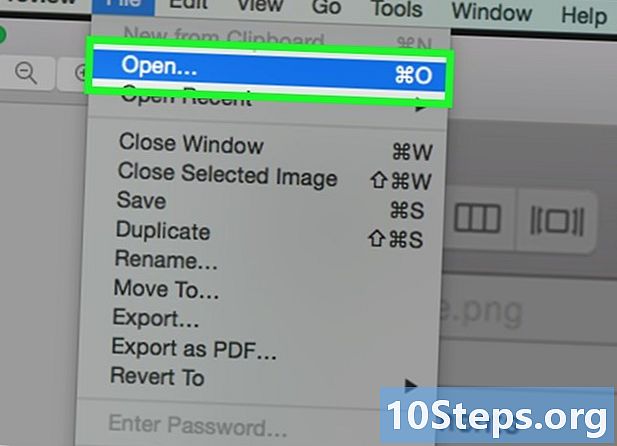
Apri il documento PDF da modificare con l'applicazione Anteprima. Fare doppio clic sull'icona Anteprima blu, simboleggiata da foto sovrapposte, quindi fare clic su file poi su Aprire… nel menu a discesa che viene visualizzato per selezionare un file PDF da modificare e confermare facendo clic sul pulsante con l'etichetta Aprire nella finestra di selezione.- L'anteprima è l'applicazione predefinita per la visualizzazione dei documenti Apple e si trova sempre nella maggior parte delle versioni dei sistemi operativi Mac OS.
-

Clicca sul bottone strumenti. Si trova nella barra dei menu nella parte superiore dello schermo. -
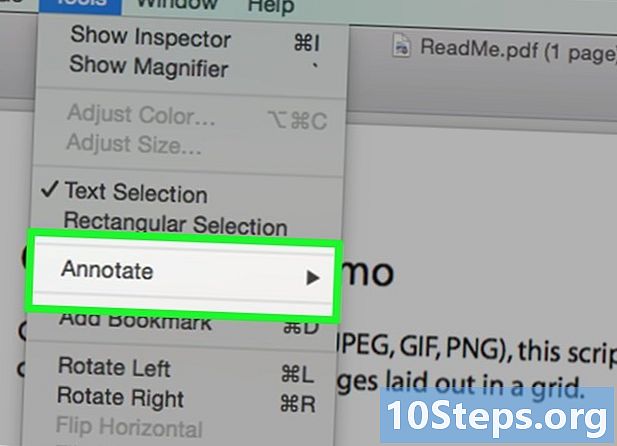
Fai clic sull'opzione etichettata annotare. Lo troverai nella parte centrale del menu a discesa visualizzato. -

Clicca su e. Questa opzione è al centro dell'elenco visualizzato nel menu a discesa. Ciò farà apparire al centro del documento una casella di e dove verrà visualizzata la parola e. -

Posiziona la e dove vuoi inserirla. Fai clic sulla finestra di dialogo e trascinala nel punto del documento in cui desideri inserire la tua e. -

Clicca sul bottone la. Si trova sul lato destro della barra degli strumenti posizionata appena sopra il documento. Questo aprirà una finestra di dialogo.- Scegli il carattere che fa per te. Fai clic sul menu a discesa di selezione dei caratteri per scegliere quello che assegnerai alla tua e.
- Cambia il colore della tua e. Fai clic sui rettangoli colorati per scegliere quello che applicherai alla tua e.
- Cambia la dimensione della tua e facendo clic sulla finestra di selezione appropriata.
- Cambia gli attributi di stile della tua e. Clicca sul bottone sol per inserire caratteri in grassetto, io per inserirli in corsivo e su S per essere sottolineato.
- Utilizzare i pulsanti nella parte inferiore della finestra di dialogo per scegliere l'allineamento elettronico.
-
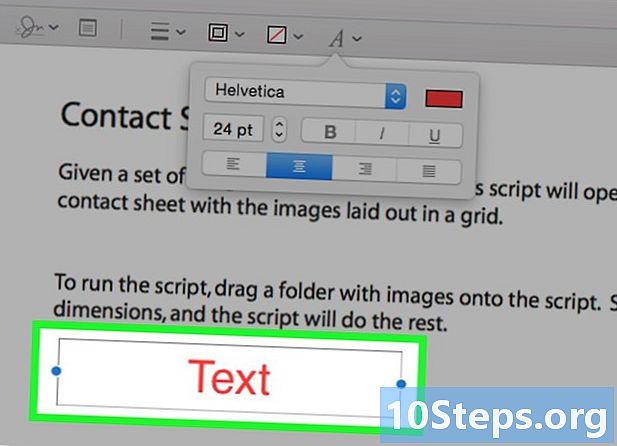
Fare doppio clic sulla parola e. -
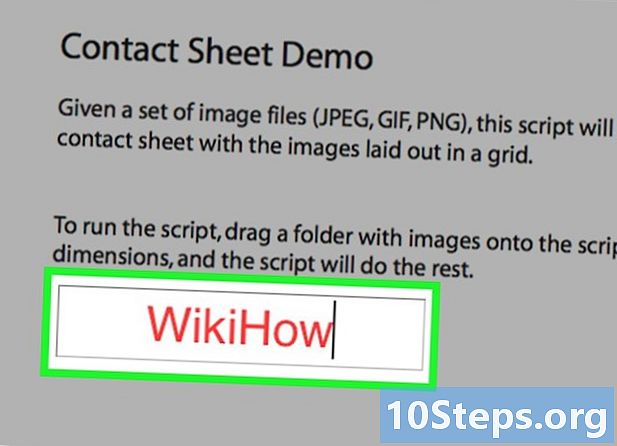
Immettere l'e che si desidera aggiungere al documento PDF. -

Clicca su file nella barra dei menu. Quindi fare clic sull'opzione Salva nel menu a discesa. L'e appena aggiunta al documento verrà salvata con il file PDF.